Как установить моды на скайрим
Опубликовано: 24.07.2024

Пошаговая инструкция по установки модов на Skyrim. Существует 3 варианта или способа установки модов:
1) Ручная установка Skyrim
2) Автоматическая установка через программы: Nexus Mod Manager (NMM)
3) Установка модов через Steam Workshop для лицензии Skyrim
Вариант 1: Ручная установка модов на Skyrim
- скачиваем понравившийся мод
- распаковываем архив
- находим папку Data (скрин 1) и извлекаем из нее файлы в папку Data где установлена игра (скрин 2)
- копируем файлы в папку Data, если требуется - соглашаемся с заменой
- запускаем SkyrimLauncher (из корневой папки игры, (скин 3) ,
- выбираем раздел «Файлы» (скрин 4)
- активируем новый мод (поставив рядом с ним галочку). (скрин 5) Смотрим скриншоты ниже.
1) 
2) 
3) 
4) 
5) 
Вариант 2: Автоматическая установка модов на Skyrim :
Nexus Mod Manager (NMM)
- скачиваем и запускаем программу Nexus Mod Manager
- жмем на плюсик в левом верхнем углу программы (скрин 6)
- выбираем архив скачанного мода для Скайрим - который вы скачали (скрин 7)
- ищем установленный мод в программе в главном окне программ (будет изображен +) (скрин 8)
- выделяем его и нажимаем галочку в левом верхнем углу или двойным кликом мышки (скрин 9)
- после этого мод успешно добавлен в игру, заходим и играем в Skyrim используя новый мод
6) 
7) 
8) 
9) 
Вариант 3: Установка модов из мастерской Steam Skyrim :
Этот вариант подходи для счастливых обладателей Лицензии Skyrim купленный в Steam
- заходим в папку с игрой, находим SkyrimLauncher.exe, запускаем его (скрин 11)
- нажимаем файлы (скрин 12)
- открывается окошко, нажимаем на кнопку мастерская Skyrim (скрин 13)
- выбираем понравившейся мод, переходим на него, переходим на страницу мода и жмем кнопку подписаться
- переходим в раздел подписки и видим моды на которые Вы подписались
- выходим, закрываем мастерскую и обязательно закрываем лайндчер SkyrimLauncher.exe
- снова открываем SkyrimLauncher.exe , в самом низу окошка будет информация о скачивании мода (скрин 14)
- даем полностью загрузиться моду - появится надпись на английском finish
- заходим в файлы и поочерёдно выбираем нужные модификации. После этого можно запускать игру — все ваши моды установлены!
11) 
12) 
13) 
14) 
Установить моды на Skyrim несложно, но важно знать, как правильно это делать. Существует два способа установки модов в игру Скайрим: автоматический и ручной. Итак, рассмотрим их более детально.
Ручная установка модов для Skyrim
Для начала давайте разберемся, что такое ручная установка модов для игры Skyrim? Это перемещение файлов с модами в папку игры самостоятельно. Чуть ниже приведу вам пример как сделать это правильно.
- Скачиваем моды для Скайрим на нашем сайте;
- После скачивания открываем архив;
- Находим папку Data и извлекаем из нее файлы в папку Data где установлена игра;
- Перемещаем файлы, если необходимо, то с заменой.
Потом запускаем SkyrimLauncher (из корневой папки игры), выбираем раздел «Файлы» и активируем новый мод (поставив рядом с ним галочку). Смотрим скриншоты ниже.
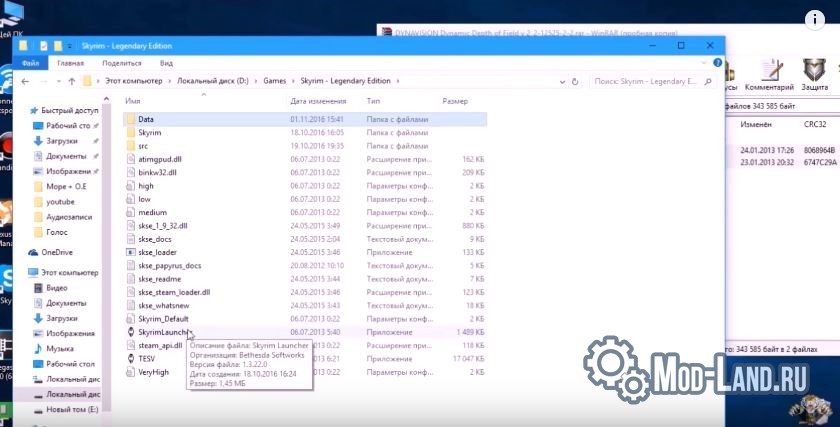
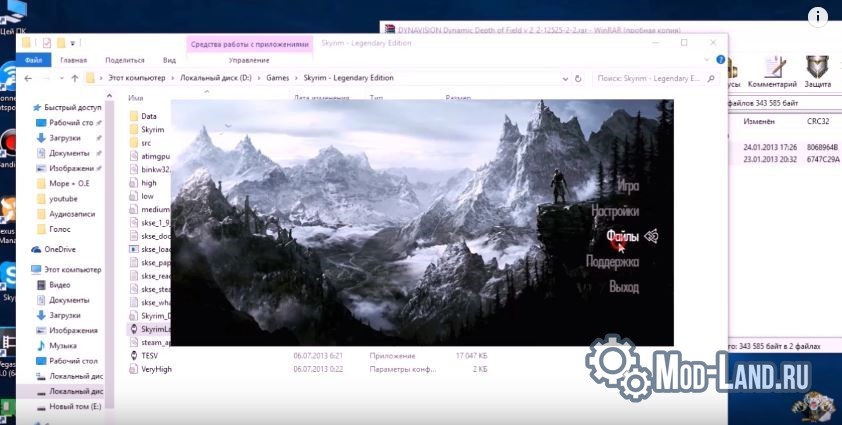
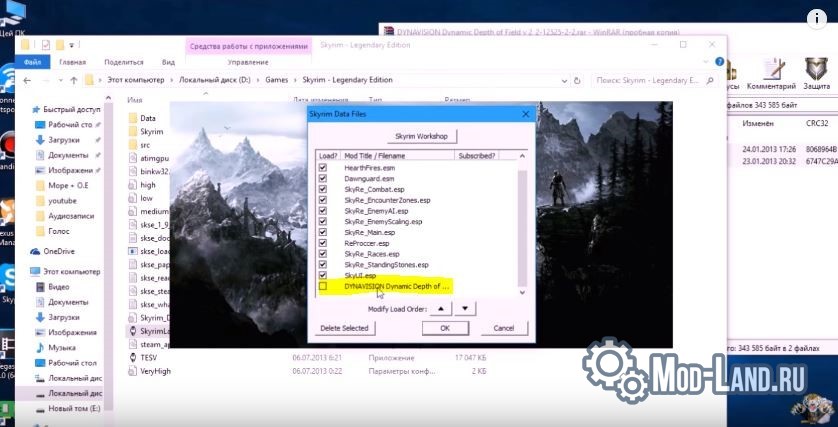
На этом ручная установка модов в игру Skyrim завершена. В конце запускаем игру и играем в нее с использованием новых модов.
Автоматическая установка модов в игру Skyrim
Для автоматической установки модов на Скайрим, будем использовать программу Nexus Mod Manager (NMM). Чуть ниже приведем пример как правильно это делать.
- Скачиваем и запускаем программу Nexus Mod Manager;
- Жмем на зеленый плюсик (Add Mod from File);
- Выбираем архив скачанного мода для игры Скайрим;
- Ищем установленный мод в программе Nexus Mod Manager, выделяем его;
- И нажимаем на зеленую галочку для активации мода для игры Скайрим;
- После этого мод успешно добавлен в игру, заходим и играем в Skyrim используя новый мод.
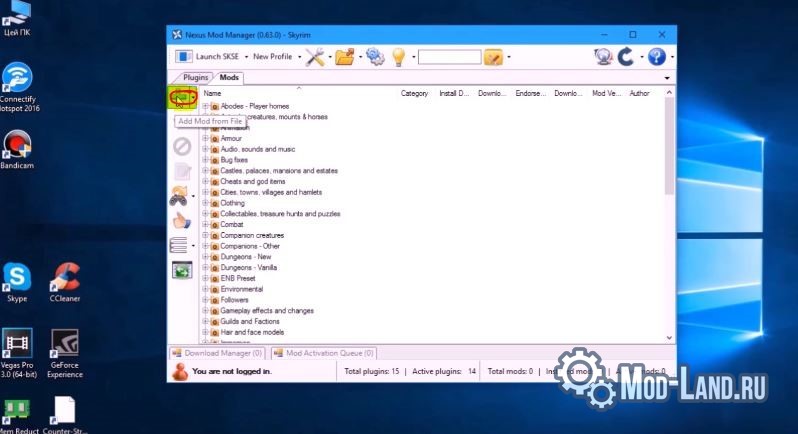
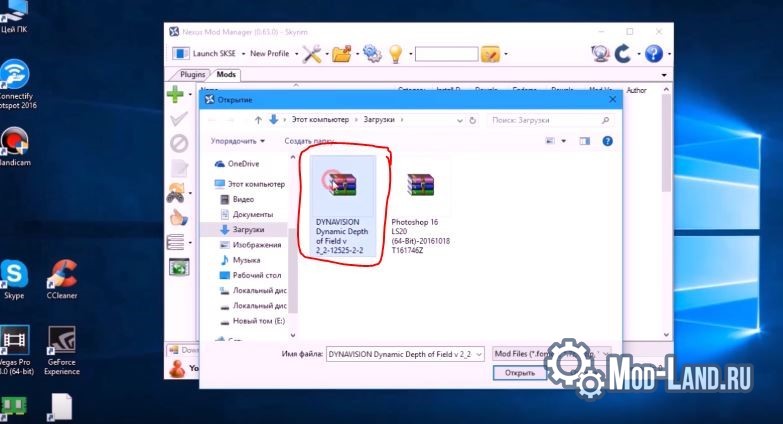
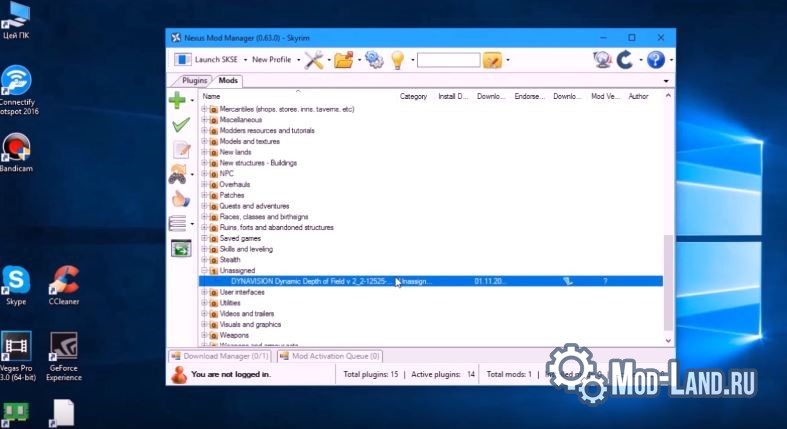
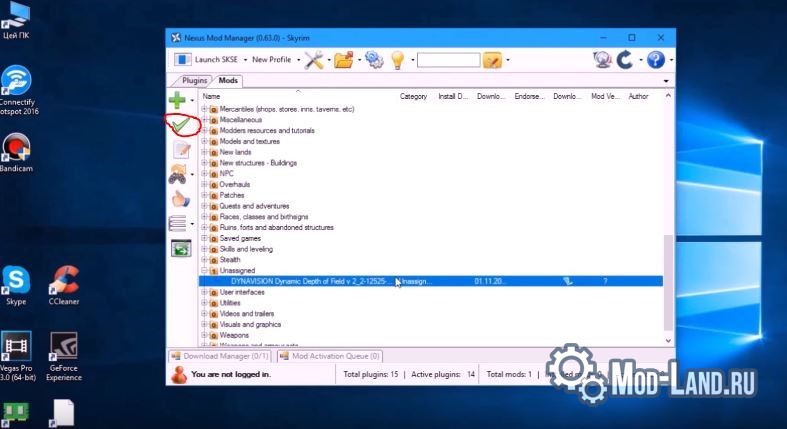
Видео инструкция по установке модов на TES 5: Skyrim
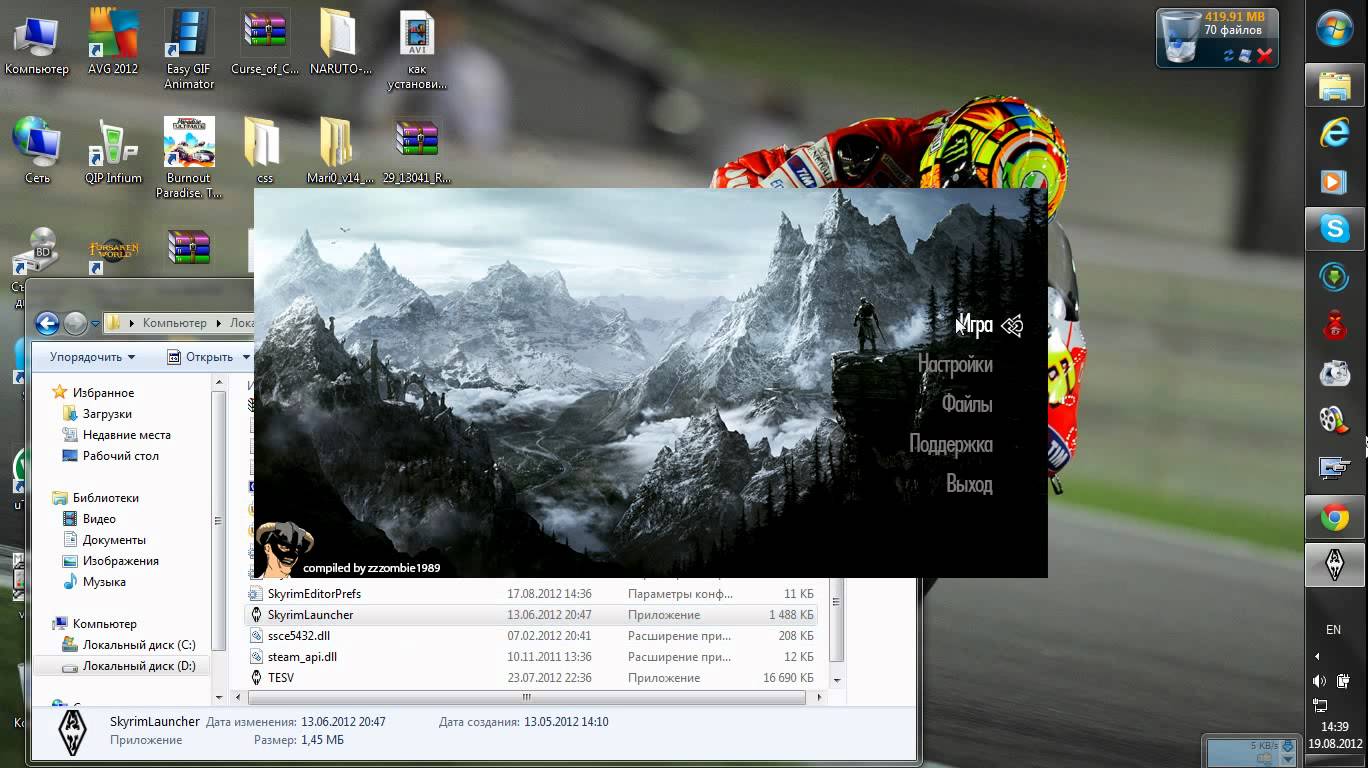
Статья посвящена – теории установки модификаций.
Часть первая – что такое мод.
Мод или модификация – как правило, содержит в себе набор измененных или добавленных игровых ресурсов – при применении которых в игре появляются новые карты, способности, оружие и т.д.

Часть вторая – зачем нужны моды.
Все моды создаются с единственной целью , улучшить игру тем или иным образом, добавляя в игру, что то новое, или же изменяя всё наскучившее старое.
Моды поддерживают интерес к игре на протяжении многих лет, предоставляют фанатам компьютерных развлечений дополнительные возможности, а разработчикам новые идеи!
Часть третья – как установить моды в игру Skyrim.

Для того что бы установить моды в игру Skyrim нам нужно просто скинуть скаченные из интернета файлы в определенные папки в директорию с Skyrim и запустить игру, но перед этим полезно будет разобраться в теории игростроя или же просто прочесть вот это краткое описание:
Во всех играх серии Skyrim основная база со всеми ресурсами игры запакована в архивы с расширением .bsa, данные архивы распаковываются специальной утилитой под названием “FO3 Archive Utility” а сами архивы находятся в директорию игры Скайрим в папке Data.
Вот список этих архивов:
Skyrim – Meshes.bsa – все трехмерные модели в игровом расширении .nif.
Skyrim – Misc.bsa – все игровые звуки в соответствующем расширении.
Skyrim – Shaders.bsa – файлы шейдеров, без комментариев.
Skyrim – Sounds.bsa – содержит музыку из игры Skyrim.
Skyrim – Textures.bsa – содержит игровые текстуры.
Skyrim – Voices.bsa – содержит голосовые аудио звуки.
Skyrim – Animations.bsa – содержит файлы с анимацией.
По умолчанию все ресурсы загружаются и появляются в игре именно из этих архивов или же из папки Data!
Модели, здания дома персонажи загружаются из архива Meshes.bsa, текстуры из Textures.bsa и т.д.
В каждом из перечисленных архивов находятся разные папки, в которых в свою очередь располагаются файлы с моделями текстурами и т.д для установки модов скаченный из интернета архив со всем его содержимым, вам нужно распаковать в папку Data.
Вот пример установки одного мода
Мод добавляет в игру Skyrim новое оружие – щиты и мечи, весит чуть больше 14мб.

Документ Readme обычно содержит краткую информацию о том как установить мод или же просто описание, приставка Rus соответственно говорит об том что текст в документе на русском языке.
Далее главная папка Data, в которой находиться всё содержимое мода: а именно две папки под названием Mesh и Textures, в которых соответственно содержаться – Трехмерные модели мечей и щитов (mesh) и текстуры для этих щитов и мечей (textures) соответственно.

Эти папки вместе с файлом abmod.esp нам нужно перекинуть в папку с игрой Data, в лицензионной версии игры Skyrim эта папка находиться в: C:\Program Files\Steam\steamapps\common\skyrim.

После перекидывания файлов нужно всего лишь запустить в директории с игрой Skyrim файл SkyrimLauncher.exe и перейдя во вкладку Файлы, выбрать и включить необходимый плагин! или же мод!

На этом установка мода завершена! нам остается только запустить игру и перейдя в соответствующую локацию в Вайтране приобрести новое оружие!


The Elder Scrolls V: Skyrim


![]()
| 23,928 | уникальных посетителей |
| 234 | добавили в избранное |









За материал ставьте лайки автору. За перевод - мне.
Пишите в комментариях перевод какой статьи вы хотели бы видеть, и я обязательно сделаю его.
Моддинг является популярным способом для улучшения геймплея, добавления содержимого, и даже может разрушить вашу игру.
Моддинг для всех игр от Bethesda это просто и понятно, достаточно один раз научится этому.
Разделы руководства, которые следуют далее, научат вас различным способам установки модов на Skyrim.
Знание места расположения папки Data это первый важный шаг в установке модов.
Knowing the location of your Skyrim/Data folder is the important first step in installing mods to the game.
Если у вас Steam версия: Ваша папка Data будет находится по адресу C:\Steam\steamapps\common\skyrim (диск С если вы установили Steam по умолчанию и не меняли его в процессе установки)
В противном случае, Skyrim может быть установлен в C:/ProgramFiles/BethesdaSoftworks/Skyrim, или в аналогичную папку.
В папке Skyrim должна быть папка Data.
Если вы нашли папку Data, вы находитесь на правильном пути!
Способ, которым вы будете управлять модами - полностью ваш выбор. Некоторые игроки считают, что стандартный Bethesda Launcher является достаточным для удовлетворения их потребностей (если у вас немного модов, это лучший выбор для вас). Но если вы планируете поставить много модификаций игры, то лучше бы вам рассмотреть рассмотреть Nexus Mod Manager.
Подробнее узнать о Nexus Mod Manager можно на официальном сайте [skyrim.nexusmods.com]
При первом запуске, программа найдет вашу папку Skyrim, а в ней папку Data, тем самым, упрощая вам использование.
Так же стоит отметить, что Mod Manager МОЖЕТ управлять модами, которые были скачаны из Steam Workshop, так как они располагаются в одной и той же папке.
Существует множество мест, откуда вы можете загрузить моды для Skyrim, но речь пойдет только о двух, самый серьезных ресурсах.
Первый это Steam Workshop, где вы можете подписаться на моды и они загрузятся автоматически в папку Data. Этот метод практически не требует вмешательств с вашей стороны.
Второй это Skyrim Nexus, где имеются две опции. Это:
- Загрузка модов с помощью Nexus Mod Manager. Это функция очень похожа на подписку в Steam Workshop и тоже не требует особого вмешательства с вашей стороны.
- Загрузка мода вручную. Этот способ будет рассмотрен в пункте ниже.
Когда вы загружаете мод вручную, не забудьте принять во внимание любые прилагающиеся указания автора, иначе мод может работать некорректно.
Обычно моды хранятся в архивах с раширением .zip или .rar. Их нужно распокавать в отдельную папку специальной программой-архиватором. (Популярные архиваторы WinRAR и 7Zip)
Внутри будут файлы с расширениями .esp, и возможно, .esm. Эти файлы требуются для установки мода.
В любом случае, скопируйте все файлы из архива в папку Data с заменой (если это будет требоваться). Это очень важно для работы мода.
Итак, вы установили мод. Теперь нам остался последний шаг!
Установленным модам требуется активация для работы. Это очень важный шаг.
Просто откройте Skyrim launcher. Оказавшись там, нажмите на пункт Файлы. Далее вы увидите установленные у вас моды.
Установите флажок на тех модах, которые вы хотите использовать сейчас.
Также, вы можете активировать моды в Nexus Mod Manager тем же способом.
НЕ СНИМАЙТЕ ГАЛОЧКУ С РАЗНЫХ ФАЙЛОВ ОДНОГО МОДА! ЭТО МОЖЕТ ПРИВЕСТИ К ВЫЛЕТАМ!
После того, как вы отметили флажками нужные файлы запустите игры. Удачного моддинга!
Как и в предыдущих частях серии The Elder Scrolls, в Skyrim можно добавлять различные модификации, с помощью которых можно несколько улучшить, или даже полностью изменить геймплей. В данной статье мы расскажем, как устанавливать моды на Скайрим.
Ограничения
В каталоге «. SkyrimData» установлен лимит на количество фалов модификаций: их число не должно превышать 255, в противном случае игра будет вылетать при загрузке, даже если большинство модов просто отключены. Лимит существует еще и на объем ОЗУ, занимаемой загруженными модами, то есть если вы перешагнете предел в 3,1 Гб, игра, также как и в случае с переполненным каталогом Data, аварийно завершит работу. Чтобы контролировать объем памяти, занимаемый модификациями, советуем вам установить программу Skyrim Performance Monitor.
Не стоит пугаться данных ограничений, ведь если вы будете делать все аккуратно, то можно добавить даже 200 модов, не превышая лимитов и существенно преобразив игровой процесс.
Официальные дополнения
1. Dawnguard – это дополнение, в котором вы сможете окунуться в историю противостояния вампиров и Стражей рассвета. В нем существует возможность принять сторону одной из враждующих сторон и либо превратиться в лорда-вампира, либо стать охотником на кровопийц.
2. Hearthfire – это небольшое DLC, позволяющее построить собственный дом своими руками, обустроить его по своему вкусу и охранять его от нападок разбойников. Также дополнение позволяет завести детей.
Установка модификаций
А теперь мы подробно расскажем, как установить моды на Скайрим.
Установка с помощью Steam
Если у вас имеется аккаунт в Стиме, то добавление модов в игру займет у вас от силы пару минут. Итак, для начала вам нужно пройти авторизацию на сайте Steam, затем зайти в раздел «Steam Workshop», после чего можно переходить на страницу с модом, который вы искали или который вам приглянулся.
Определившись с модификацией, нажмите на кнопку «Подписаться» (Subscribe). Теперь, когда вы зайдете в игру с помощью приложения Steam, моды синхронизируются и спустя несколько минут все модификации, на которые вы подписались, загрузятся и установятся самостоятельно.
Вам же нужно будет только открыть раздел «Файлы» в главном меню игры и задать порядок загрузки дополнений. Вот вы и узнали, как установить мод на Скайрим. После того, как вы убедились в работоспособности мода, советуем вам еще раз зайти на сайт и отписаться от мода, нажав на кнопку «Unsubscribe».
Это необходимо сделать для того, чтобы игра при каждом запуске не начинала искать обновление для плагина, ведь новая версия вполне может содержать багги, которых не было в предыдущей. Стоит также упомянуть о том, что некоторые модификации слишком чувствительны к порядку загрузки и неверное расположение таких модов в списке может негативно отразиться на его работоспособности и возможно приведет к багам в игре и даже зависаниям экрана загрузки. Учитывая это, старайтесь заранее разузнать информацию о понравившемся моде на предмет чувствительности к порядку загрузки, и если вы все сделаете правильно, никаких проблем в игре у вас возникнуть не должно.
Ручной способ установки
Если вы не обладаете лицензионной версией игры или не пользуетесь Стимом, то можете установить модификации вручную. Сначала необходимо найти сайт с модами, выбрать любой понравившийся вам плагин и скачать его. В большинстве своем все модификации устанавливаются одинаково: сначала распаковывается архив, затем копируются все файлы, содержащиеся в нем, и переносятся в каталог Skyrim/Data.
Конечная папка может быть расположена в различных местах, в зависимости от способа установки игры и ее лицензии (купленная или пиратская). Как правило, пути к ней выглядят следующим образом:
- C:/Program Files/Skyrim/Data;
- C:/Program Files/Steam/steamapps/common/skyrim/Data;
- F:/Games/Skyrim/Data.
Если во время перемещения файлов выскочит диалоговое окно о подтверждении замены файлов, необходимо нажать на пункт «Да, для всех». После этого вам останется только активировать .esp установленной модификации в Skyrim Launcher.
Как установить моды Skyrim с помощью Wrye Bash
Если вы решите воспользоваться Wrye Bash и BOSS, то точно не прогадаете, поскольку, таким образом, вы сможете сделать установку и использование модификаций наиболее безопасными, ведь после удаления мода программа полностью восстанавливает состояние игры, каким оно было до его установки. В придачу ко всему данная программа способна сделать множество модов совместимыми для импорта данных из других модов в Bashed Patch. Единственный нюанс – это то, что при работе с данной программой случается такое, когда она не может обнаружить каталог с игрой. Эта проблема решается следующим образом:
Решение 1: Легкий способ. Вам нужно, переместить непосредственно каталог BOSS в папку со Скайримом. К примеру, ели вы установили программу по такому пути: C:BOSS, то вам нужно вырезать папку и переместить туда, где установлена игра: D:GamesSkyrim.
Обратите внимание, что перемещать нужно именно папку, в которой находятся все установленные файлы, а не только ее содержимое. После этого, во время запуска BOSS через BOSS GUI вам будет показан лог именно для игры Скайрим, и вы сможете понять, как установить моды на Skyrim. Если же вы захотите зайти в BOSS для иной игры, то придется проделать обратное.
Решение 2: Данный способ для многих кажется более сложным. Его суть сводится к следующему: сначала нужно зайти в реестр, нажав комбинацию клавиш Windows+R или зайдя в Пуск-Выполнить и введя «regedit». Затем нужно найти программу в разделе HKEY_LOCAL_MACHINE/SOFTWARE/Bethesda Softworks/Skyrim/. Если там ничего нет, то вам нужно создать текстовый документ (имя значения не имеет) и прописать в нем следующее:
«Windows Registry Editor Version 5.00
Только вместо «C:GamesSkyrim»укажите путь к вашей папке с игрой. После этого закройте файл и перенесите мод в C:GamesSkyrimModsBashInstallers, только при этом будьте внимательны, перемещать необходимо не архив, в котором находится скачанный мод, а папки с файлами, содержащиеся в нем. Затем нужно выборочно установить то, что вам нужно следуя инструкциям в Read Me-файле.
Как установить мод на Скайрим 5 с помощью Nexus Mod Manager
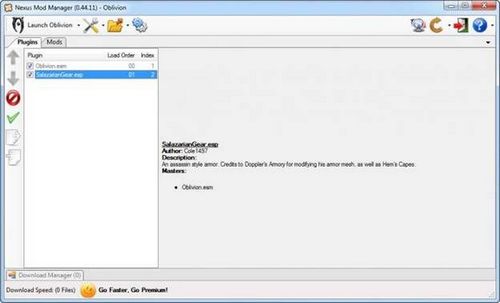
Данный софт предназначен для автоматической закачки и установки модификаций в Skyrim, для удобного их хранения, включения, отключения и т.п. Для применения этой программы необходимо загрузить моды с сайта Nexusmods в режиме «Download with manager». Максимальная скорость загрузки без премиального режима составляет 1 мб.
Читайте также:

